- att kombinera Internetanslutningarna på Windows 10 ger dig mer effektiv och stabil trafik.
- för det finns det en enkel metod som helt enkelt använder systemresurserna korrekt.
- att använda ett dedikerat hotspot-program kan också få perfekta resultat så prova.
- Lastbalanseringsroutrar gör det från sin egen design men du behöver en investering.

låt oss säga att du har två routrar från två olika Internetleverantörer och vill kombinera deras bandbredd.
eller ha ett trådlöst och LAN-nätverk från två olika källor och vill att de ska fungera som en. Tja, det är genomförbart och det kan komma ganska praktiskt.
möjligheterna är inte begränsande, men vi resultatet är alltid detsamma: snabbare anslutning.
det finns olika sätt att göra det, för att kombinera två Internetanslutningar på Windows 10. Vi såg till att lista dem nedan, tillsammans med några förklaringar.
hur kombinerar jag 2 Internetanslutningar på Windows 10?
- använd systemresurser
- Använd ett dedikerat hotspot-program
- försök med en lastbalanseringsrouter
använd systemresurser
- i Windows-sökfältet skriver du kontroll och öppnar
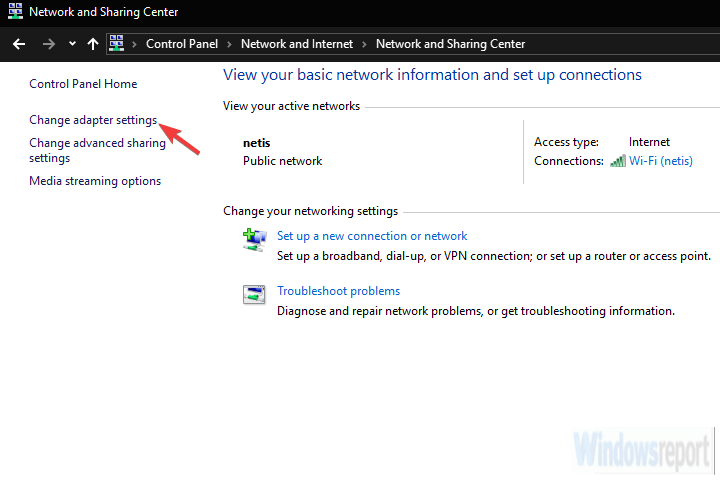
- högerklicka på din aktiva internetanslutning och öppna egenskaper.
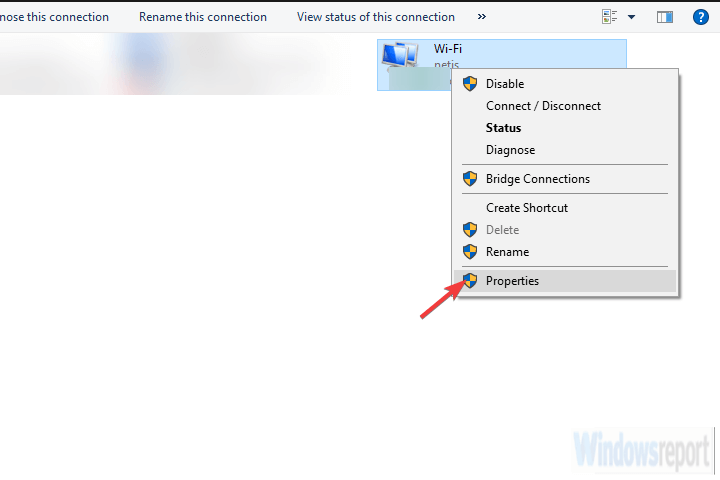
- markera Internet Protocol TCP/IP Version 4 och klicka på Egenskaper.
- Klicka På Avancerat.
- avmarkera rutan Automatisk mätvärde och ange 15 i fältet gränssnitt.

- bekräfta ändringarna och upprepa detta för alla anslutningar.
- koppla bort båda anslutningarna och starta om datorn.
- Anslut båda anslutningarna och leta efter förbättringar.
den första metoden för att kombinera två internetanslutningar kräver ingen programvara från tredje part eller specifik hårdvara.
med ett par tweaks kan du kombinera två separata Internetanslutningar eller alternativt överbrygga dem.
så det finns faktiskt två metoder som kan användas på vilken Windows-dator som helst för att slå samman två anslutningar i en.
den första metoden avser att undvika den metriska värdeberäkningen som görs av systemet. Vad betyder detta?
Tja, om du har två anslutningar samtidigt, kommer Windows att använda det automatiska metriska värdet för att bestämma vilken anslutning som är effektivare och hålla fast vid den.
den andra anslutningen kommer att förbli som en säkerhetskopia, om den primära kopplar bort eller signifikant faller ner på mätvärden.
den andra metoden gäller endast två LAN/WAN-anslutningar och den överbryggar i princip båda anslutningarna för dubbel bandbredd. Så här ställer du in det:
- navigera till Kontrollpanelen, välj Nätverk och Internet, klicka sedan på Nätverks-och delningscenter och välj Ändra adapterinställningar.
- tryck och håll ned CTRL och klicka på båda anslutningarna för att markera dem.
- högerklicka på en av anslutningarna och välj Brygganslutningar.
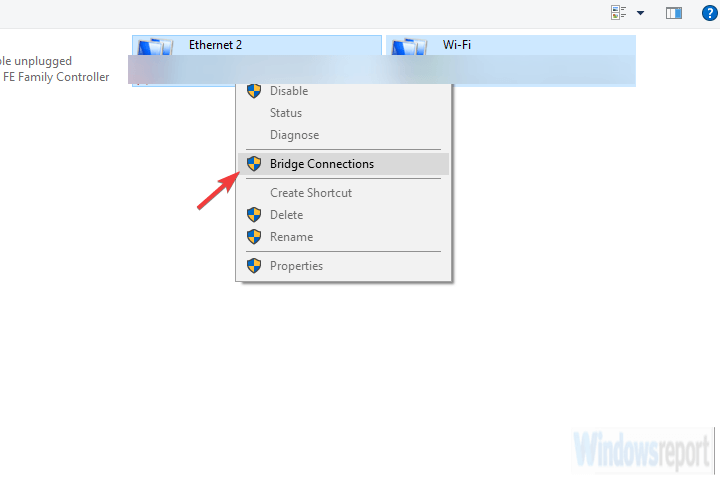
Använd ett dedikerat hotspot-program
ibland kommer systemresurserna inte att följa, och du kommer att fastna med en tredjepartsapp.
att använda en icke-systemprogramvara för något så enkelt som det här kan bli lite konstigt, men många användare kunde inte använda något av två sätt från den första metoden.
de bestämde sig för att tillgripa en tredjepartsapp. Om så är fallet med dig också, kan vi rekommendera verktyget nedan som ett verktyg för jobbet.
programvaran är ett allt-i-ett-verktyg för trådlösa hotspots, range extension och connection bridging.
applikationen är ganska intuitiv och enkel att konfigurera och använda. I det här fallet, istället för standarddirigerad åtkomst, går vi till en överbryggad för att kombinera två Internetanslutningar.
för några år sedan fanns det två separata applikationer, men nu kommer allt i en app.
naturligtvis är detta ett avancerat alternativ så en gratis version kommer inte att klippa den. Du behöver en MAX-version för att kunna köra den.
så här laddar du ner, installerar och konfigurerar appen för att överbrygga två Internetanslutningar:
- ladda ner appen från länken nedan.
- kör installationsprogrammet.
- Lägg till alla dina anslutningar och välj bryggläge under nätverksåtkomst.
- det är det! Du har precis låst upp den fulla potentialen för alla dina anslutningar kombinerade i en hotspot.
⇒ få Connectify Hotspot
försök med en lastbalanseringsrouter
slutligen, om ditt arbetsflöde kräver en pålitlig och stabil anslutning, är det säkraste sättet att kombinera två (eller till och med flera) anslutningar med en Lastbalanseringsrouter.
dessa finns i alla former och former, vissa erbjuds även av olika Internetleverantörer. TP-link-de är de mest prisvärda, men du kan gå med Cisco eller UTT. Det beror på dina behov och budget.
när du har fått en lastbalanseringsrouter är proceduren ganska enkel. Använd bara WAN / LAN för att slå samman flera anslutningar.
det kan finnas några mindre saker att göra, konfigurationsvis, men du borde vara bra att gå på några minuter.
det viktiga att komma ihåg är att IP-adresser inte kan vara samma för routern och Internetanslutningarna du slår samman.
med det sagt kan vi avsluta den här artikeln och vi hoppas att våra lösningar hjälpte dig att kombinera dina Internetanslutningar effektivt.
du kanske också är intresserad av de bästa lastbalanseringslösningarna som ger dig stabil nätverkstrafik för dina enheter.
om du har några frågor eller förslag, berätta gärna för oss i kommentarfältet nedan. Vi ser fram emot att höra från dig.
- internet
- wifi-anslutningsproblem och lösningar